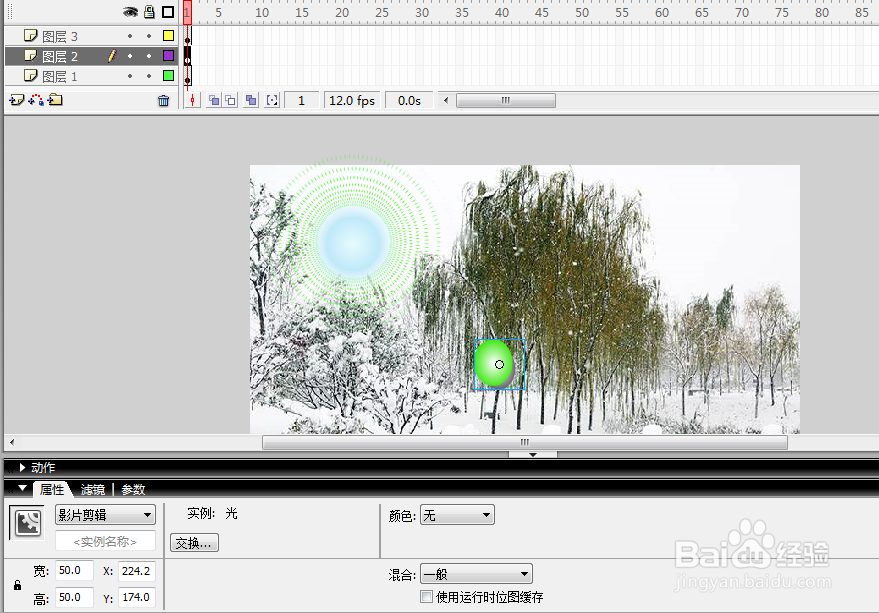阳光照耀下雪景制作
1、新建一个flash文档,设置大小为550*400,帧频为12fps,背景颜色为白色。
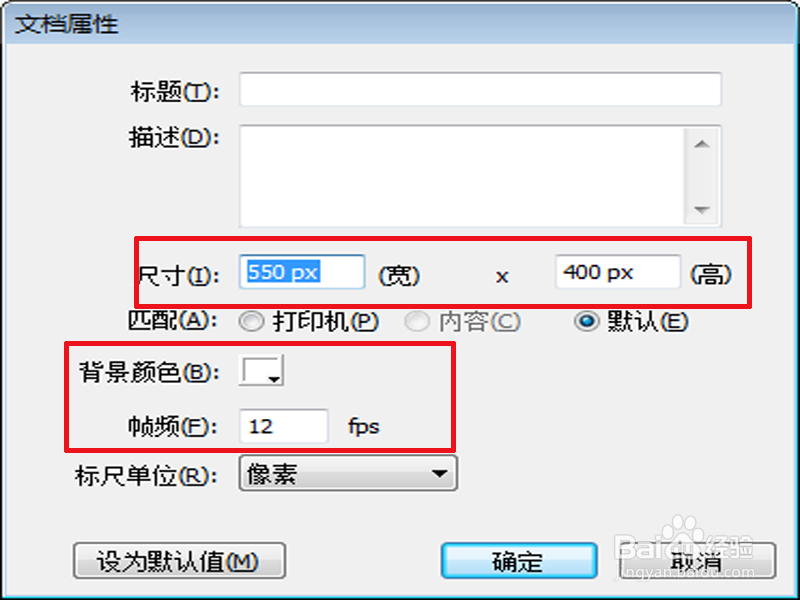
2、执行文件-导入-导入到舞台命令,把事先准备好的素材导入到舞台。并设置大小为550*400,全居中。
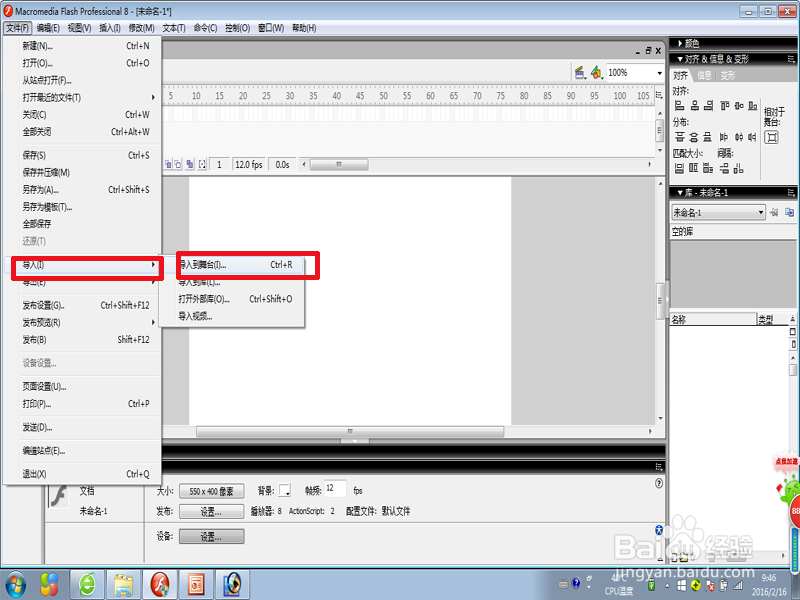
3、按ctrl+b组合键将图片打散,执行插入-新建元件命令,新建一个名称为b的图形元件,然后确定进入编辑区域。

4、选择工具箱了的椭圆工具,设置颜色面板,笔触为无,填充类型为放射状,alpha为0,颜色为#ffffff。然后在编辑区域绘制一正圆。

5、执行插入-新建元件 ,新建一个名称为c的图形元件,接着在编辑区域绘制一个正圆。笔触颜色为绿色,笔触大小为4,填充为无.
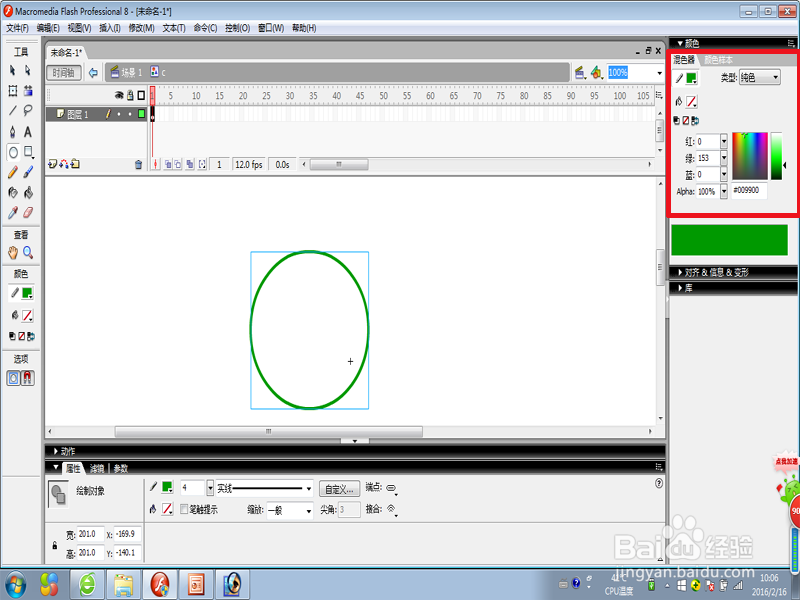
6、执行插入-新建元件 ,新建一个名称为d的图形元件,在编辑区域绘制一个正圆,设置笔触颜色为无,填充类型为放射状。颜色#DEACF4。
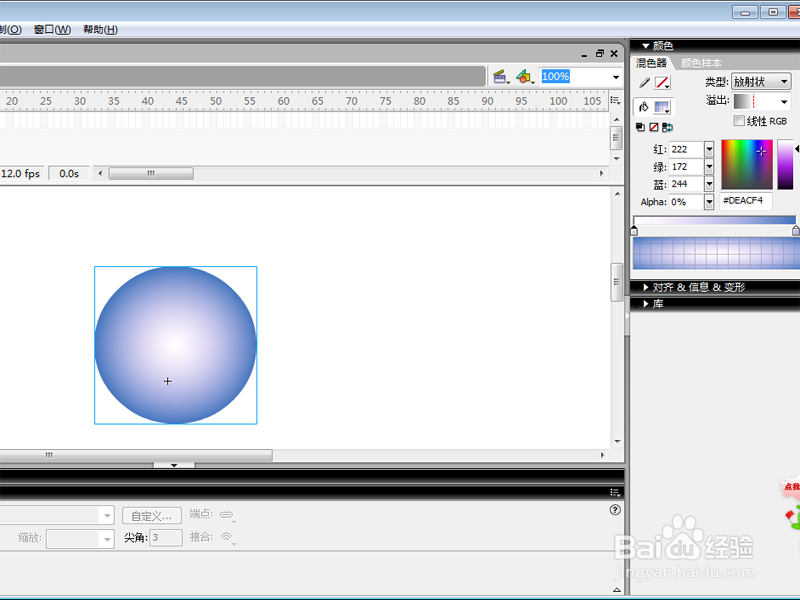
7、执行插入-新建元件 ,新建两个图芬趣形元夏调召件,一个名称为e,另一个名称为f,在编辑区域绘制正圆,设置笔触颜色为无,填充类型为放射状。一个颜色为#FBFBFB,另一个颜色为#42E817。

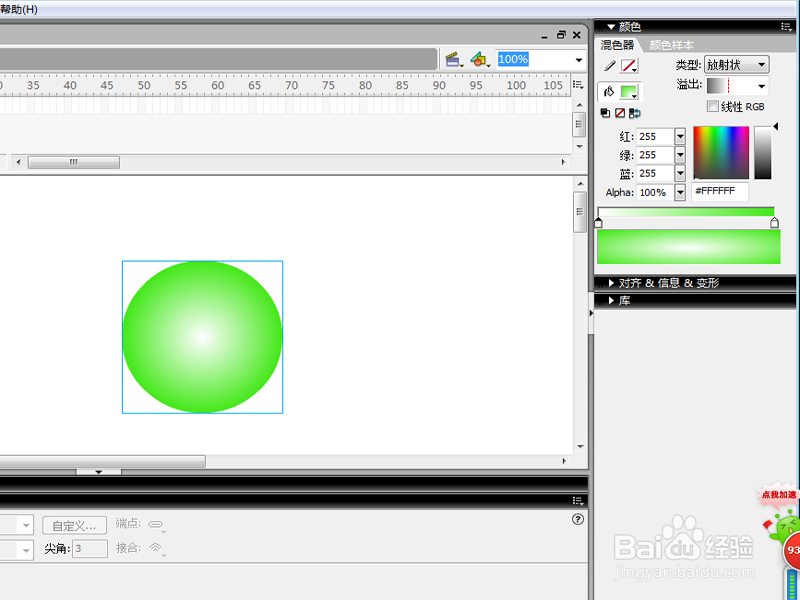
8、执行插入-新建元件,新建一个名称为光的影片剪辑,将元件c拖入到舞台,在第30帧处插入关键帧。

9、在第1帧处将元件c缩小,在属性面板中设置alpha的值为60%,在1-30帧插入补间动画。
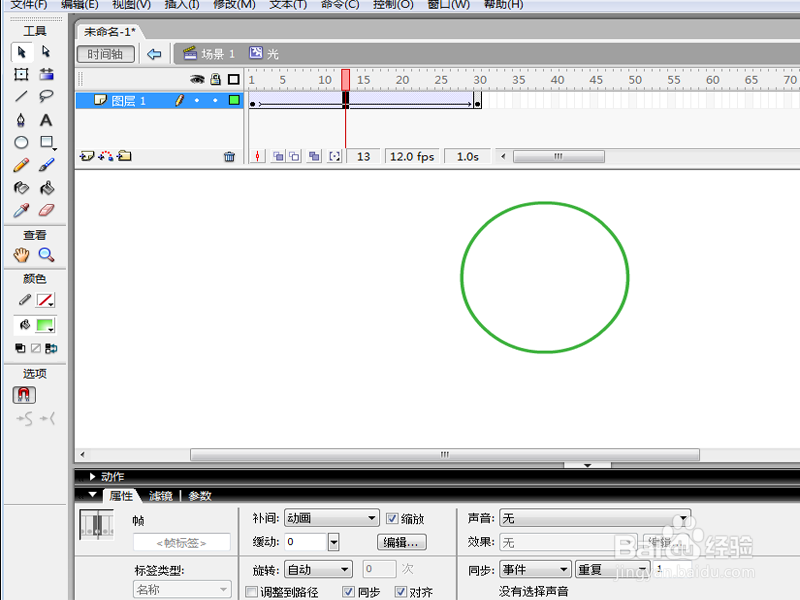
10、新建图层2,在第7帧处插入关键帧,并将元件d拖入到舞台,缩小该元件调整其位置,设置alpha为10%。
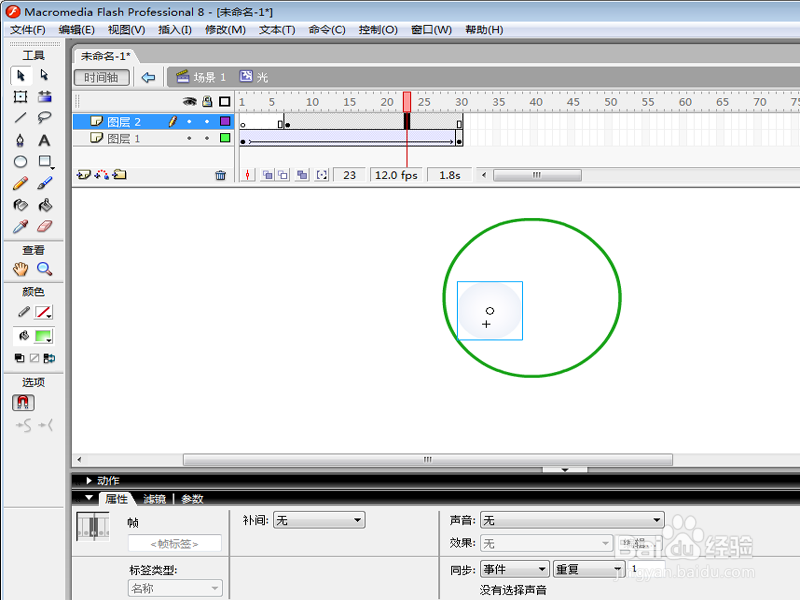
11、选择图层2第30帧插入关键帧,设置该元件alpha为90%,复制第6帧,粘贴到第50帧处,在各个帧之间建立补间动画。
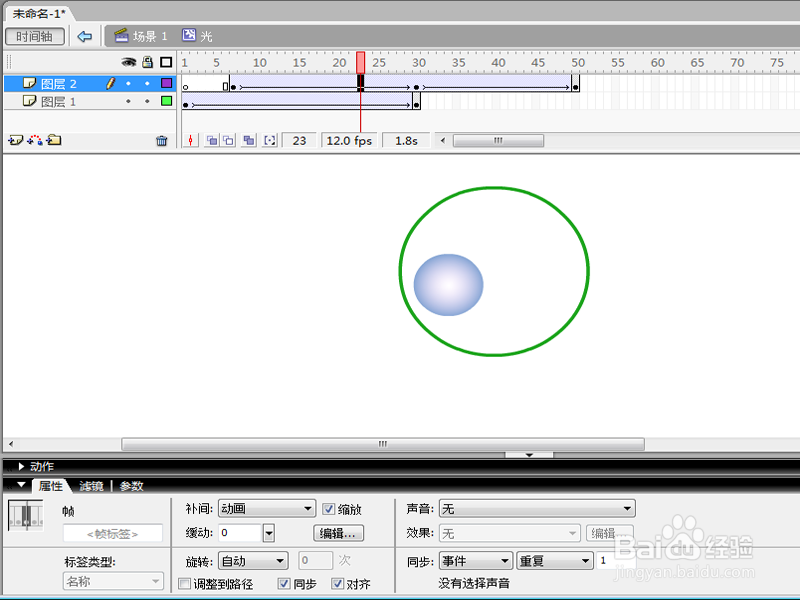
12、新建图层3,将元件e拖入到舞台,在第16、30帧处插入关键帧,在16帧处缩小该元件,设置alpha为40%,复制第16帧在44帧处粘贴该帧,各个帧之间建立补间动画。
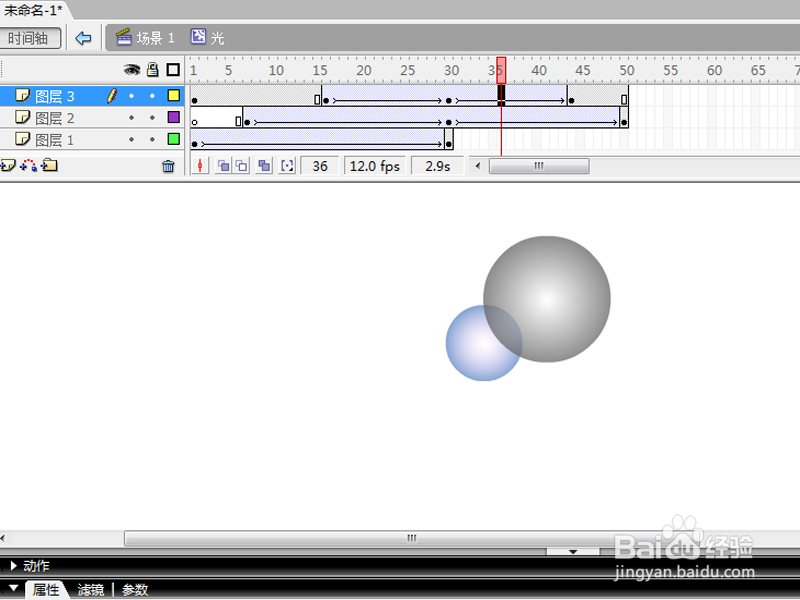
13、新建图层4重复12步步骤。将元件f拖入到舞台。
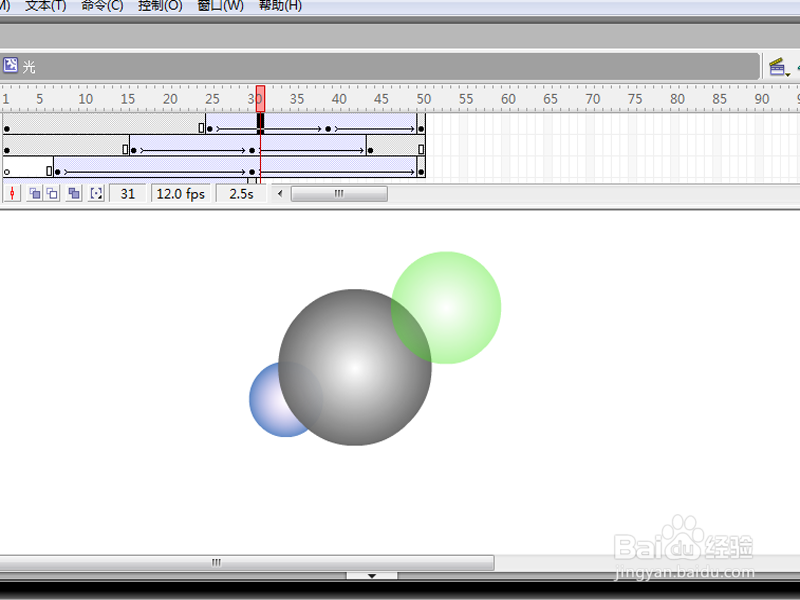
14、执行插入-新建元件命令,新建一个名称为s的图形元件。
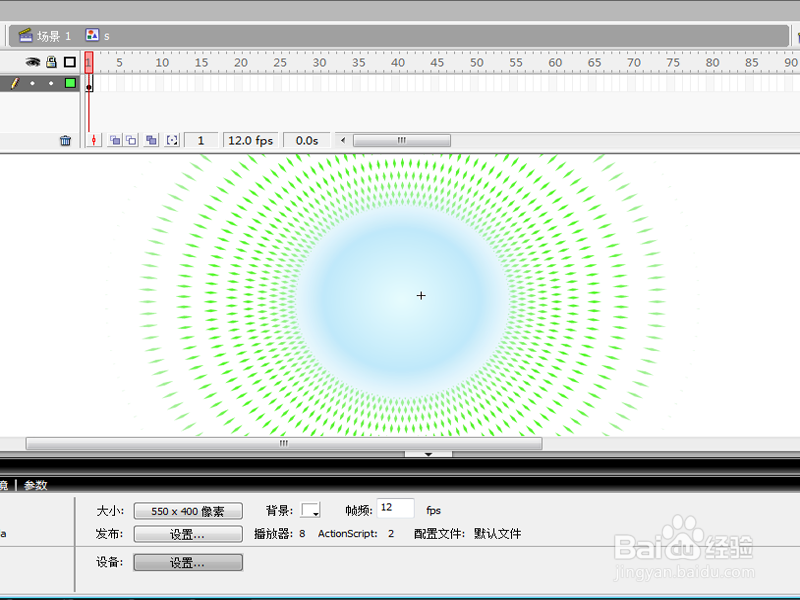
15、回到主场景,新建图层2将元件光拖入到场景,执行修改-变形-水平翻各墨转命令。将元件s拖入到舞台,调整其大小位置。测试保存。